win10 中安装 JDK8 以及环境配置
下载和安装 JDK8
下载
下载地址:https://www.oracle.com/java/technologies/javase/javase-jdk8-downloads.html
安装
直接双击运行安装下载的 jdk-8u261-windows-x64.exe 文件,注意记住自己的安装目录
我是直接安装在默认路径 C:\Program Files\Java\jdk1.8.0_202,你也可以选择装在其他路径(例如D盘)
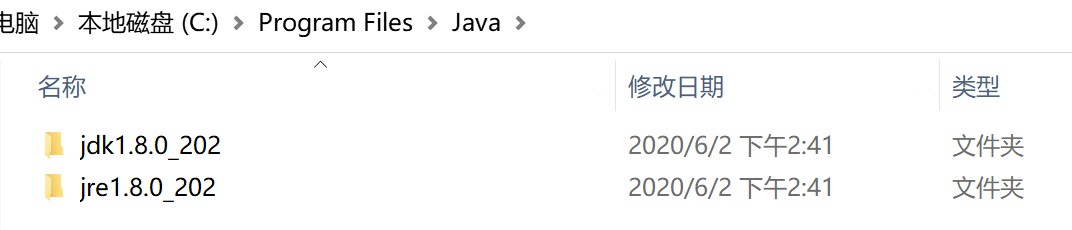
配置环境变量
鼠标右击"我的电脑",点击"属性”,在“高级系统设置”中设置“环境变量”
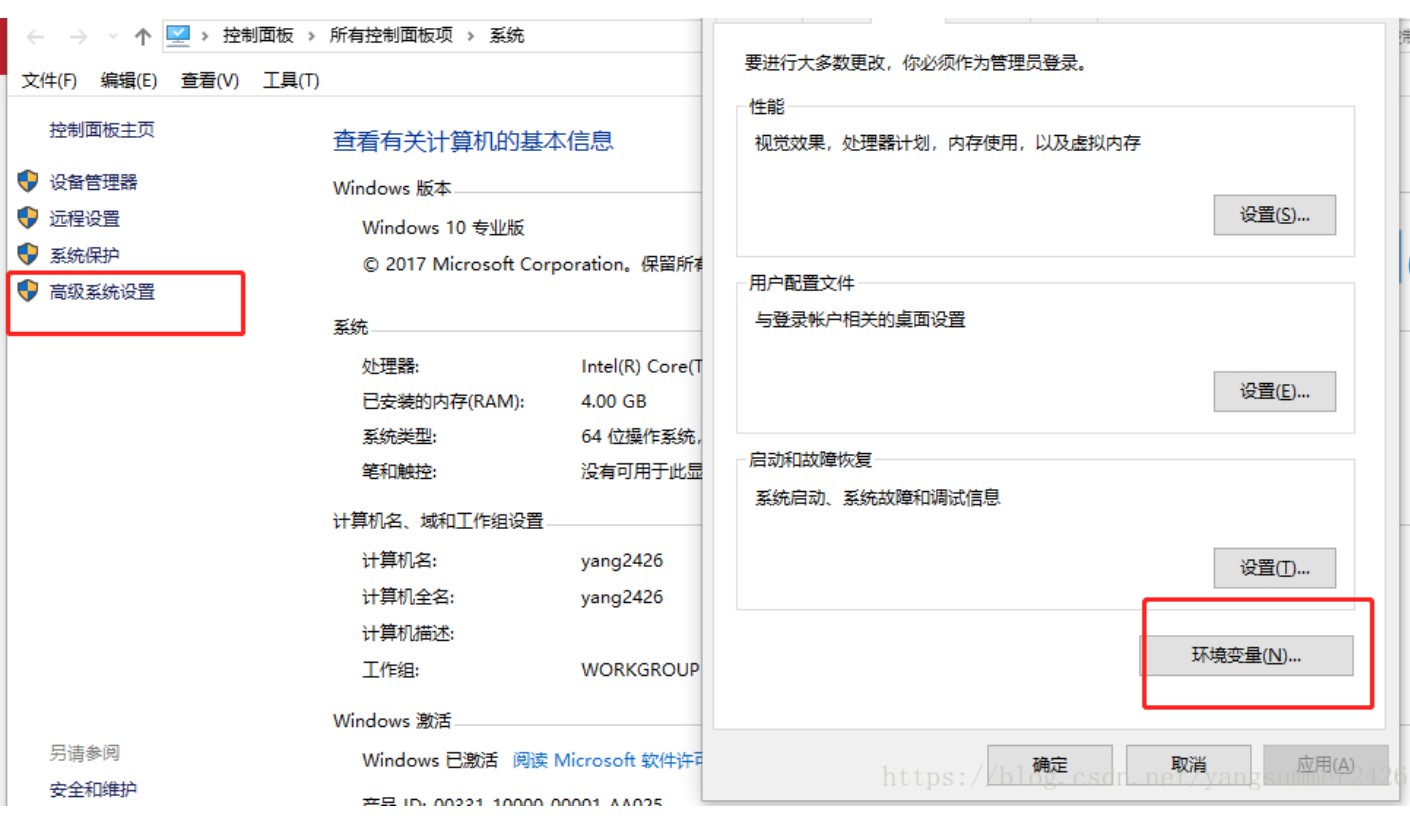
新建系统变量:JAVA_HOME=C:\Program Files\Java\jdk1.8.0_202

在系统变量Path后面追加;%JAVA_HOME%\bin(建议在path变量值中上移置顶)
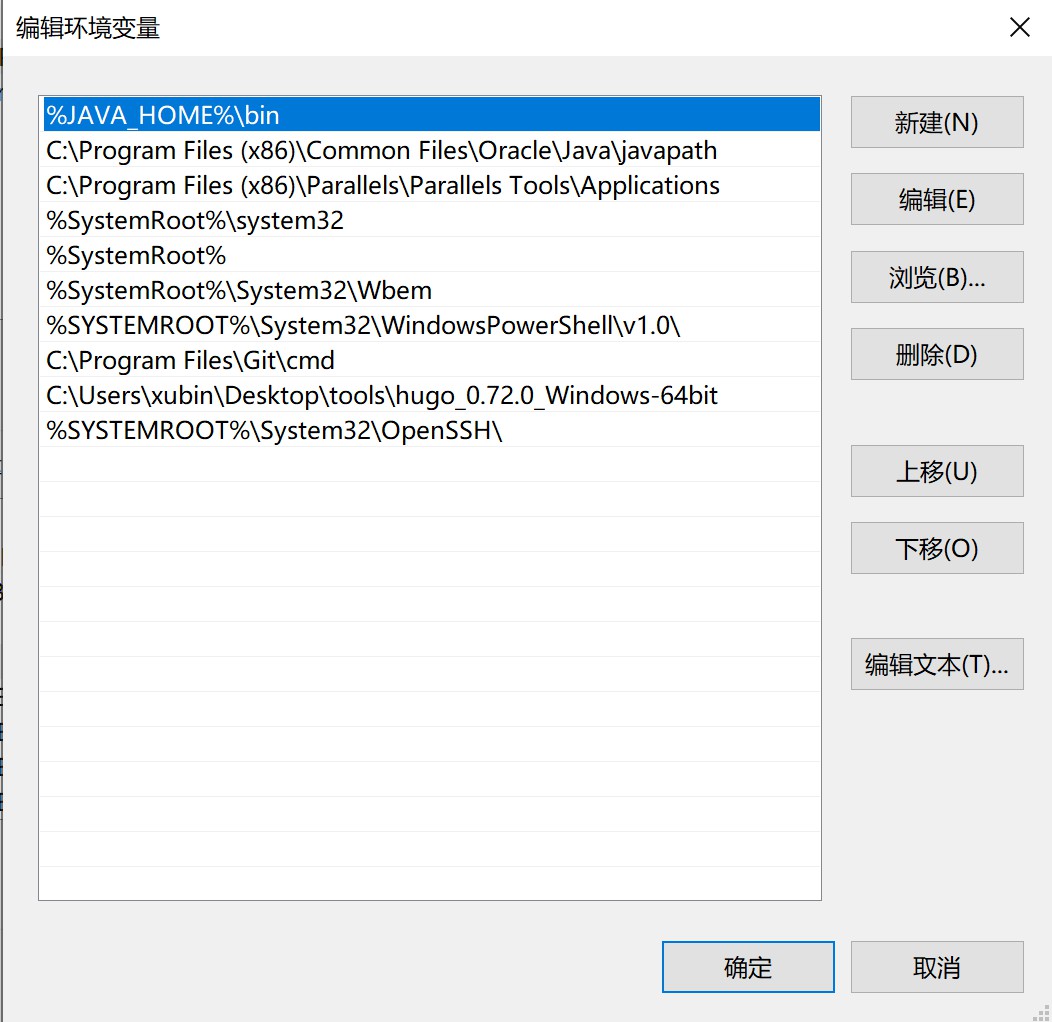
新建CLASSPATH=.;%JAVA_HOME%\lib\dt.jar;%JAVA_HOME%\lib\tools.jar(切记设置的话别漏了前面的".")
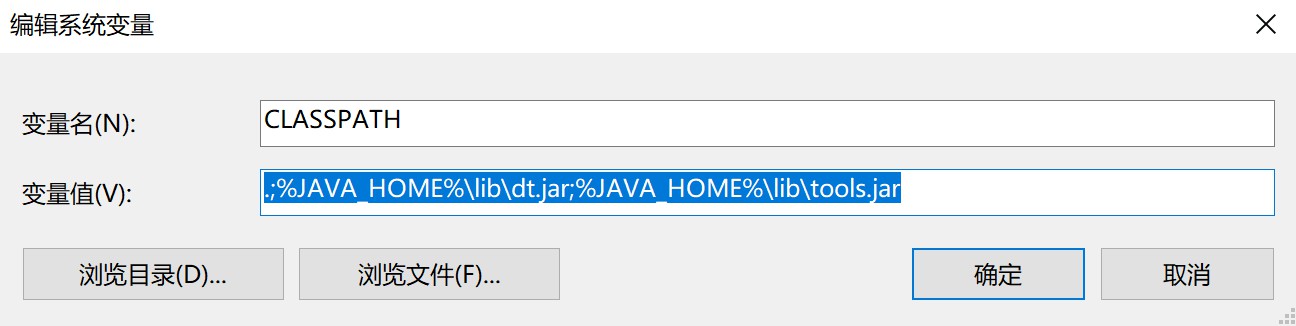
安装检查
检查path:在 cmd 下面输入 echo %path%,确保 path 里面,Java 的路径是正确的,并且没有其他 Java 的路径

注:C:\Program Files (x86)\Common Files\Oracle\Java\javapath 不影响环境设置,可忽略
再在 cmd 中执行 java -version 和 javac -version。
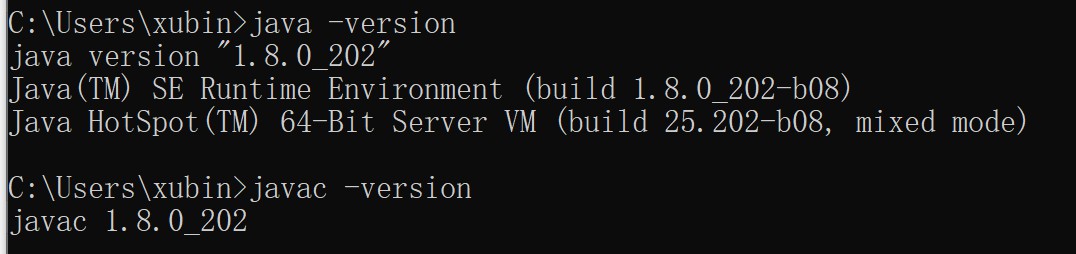
若两个版本一致,恭喜你 Java 环境配置成功啦:)
注意:如何电脑上已经安装过其他版本的 JDK,要先卸载再安装新的 JDK 版本。卸载 JDK 重装时一定要卸载干净,可利用360安全卫士来查找清除残留的 Java 文件;如卸载不干净,可能会导致找不到重新安装的 JDK哈。


